Google浏览器下载失败提示系统资源不足的修复方法
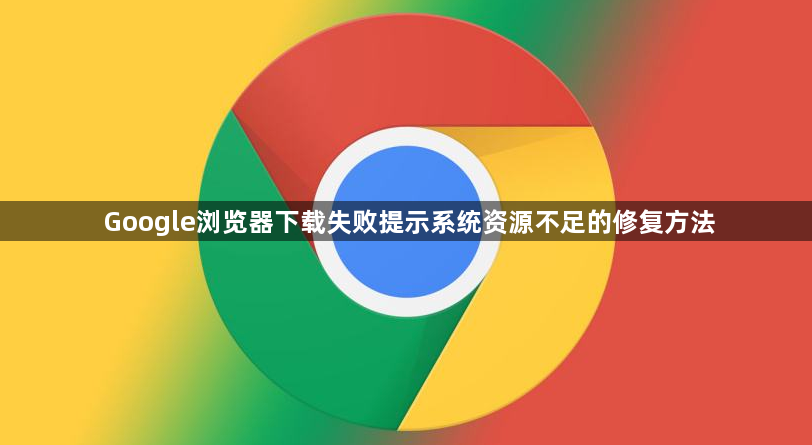
1. 清理磁盘空间:打开“我的电脑”,查看各个磁盘分区的使用情况,删除一些临时文件、回收站中的文件以及不再需要的程序、文档、图片、视频等。重点关注系统盘(通常是C盘),若可用容量过低,可卸载不常用的软件或删除大型无用文件。
2. 清理浏览器缓存:在Chrome浏览器中,点击右上角三个点图标,选择“设置”,进入“隐私与安全”部分,点击“清除浏览数据”按钮,选择清除缓存等选项,释放浏览器占用的空间。
3. 检查磁盘状态:按Win+X选择“磁盘检查”,运行chkdsk /f命令,修复文件系统错误,确保磁盘正常运行。
4. 调整文件夹权限:右键点击下载文件夹,选择“属性”,确保当前用户拥有“完全控制”权限,避免因权限不足导致保存失败。
5. 关闭不必要的程序和进程:按下Ctrl+Shift+Esc快捷键打开任务管理器,在“进程”选项卡中,查看正在运行的程序和进程,关闭那些不需要的、占用资源较大的程序和进程,释放系统资源。
猜你喜欢
谷歌浏览器如何增加标签页管理功能
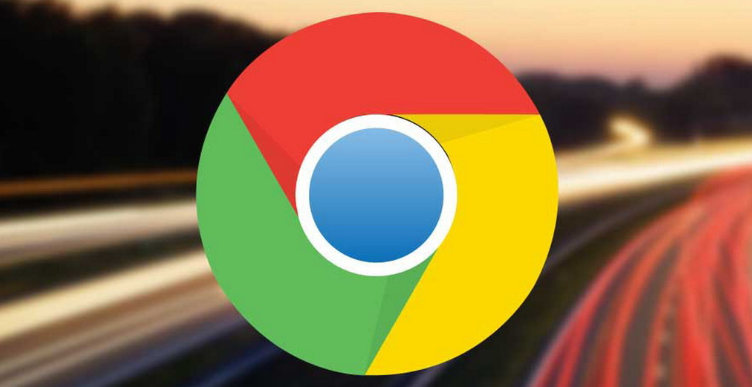 谷歌浏览器下载后启用网页自动翻译功能
谷歌浏览器下载后启用网页自动翻译功能
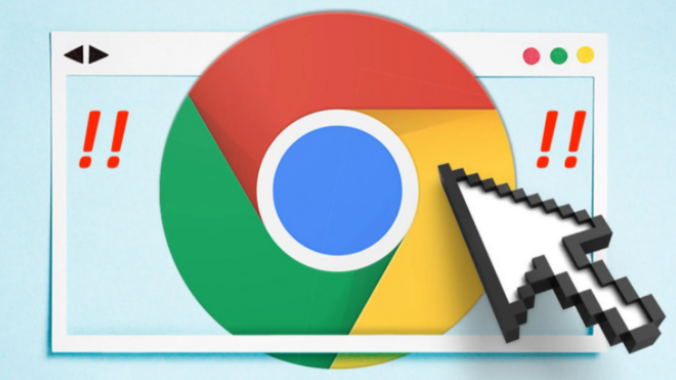 如何通过Google浏览器提高浏览历史管理效率
如何通过Google浏览器提高浏览历史管理效率
 谷歌浏览器浏览器扩展权限管理技巧
谷歌浏览器浏览器扩展权限管理技巧
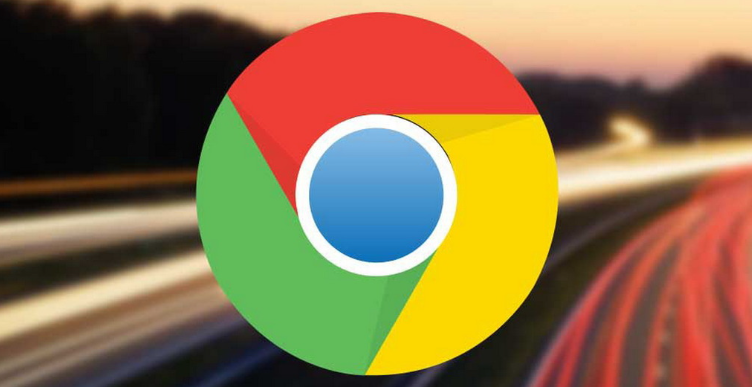
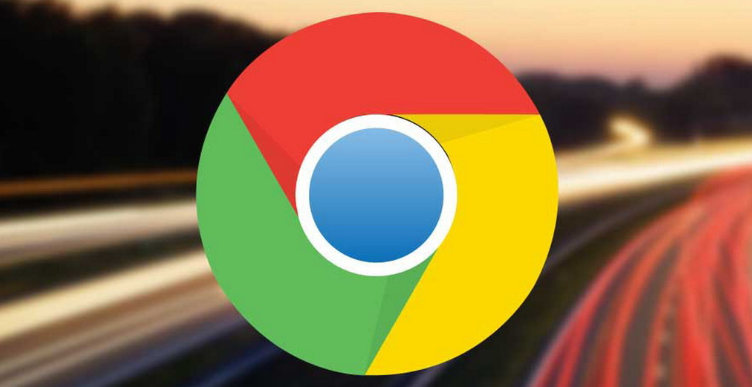
谷歌浏览器不断增强标签页管理功能,支持分组、固定和智能切换,帮助用户高效管理多任务,提高浏览效率。
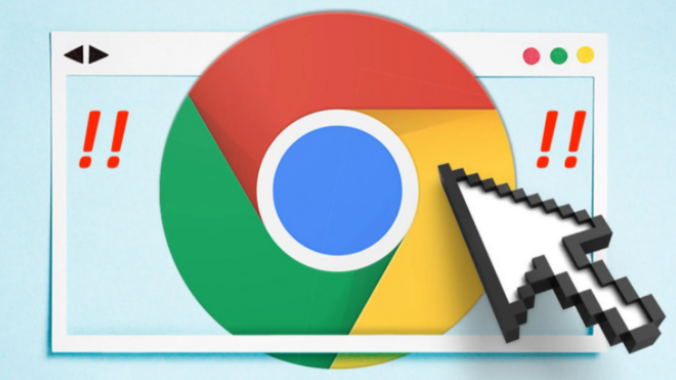
谷歌浏览器内置自动翻译功能,支持多语种网页内容即时翻译,跨语言信息获取更顺畅。

浏览历史记录了我们的上网轨迹,但过多的历史记录可能会影响浏览器性能。这里分享了通过Google浏览器提高浏览历史管理效率的方法,如删除不必要的记录、分类整理历史、同步历史数据等,让您便捷地管理浏览记录。
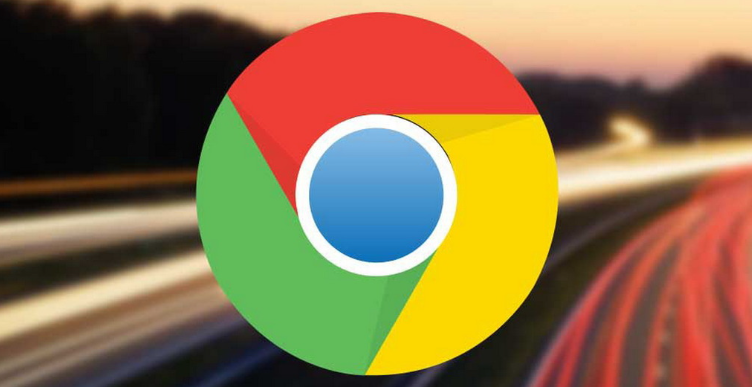
分享谷歌浏览器扩展权限管理技巧,指导合理设置扩展权限,保障浏览器安全。
